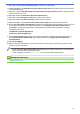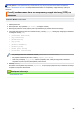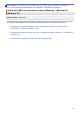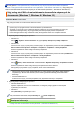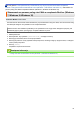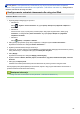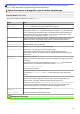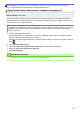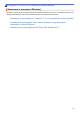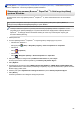Online User's Guide
Table Of Contents
- Podręcznik Użytkownika Online ADS-2200/ADS-2700W
- Spis Treści
- Przed użyciem urządzenia Brother
- Wprowadzenie do urządzenia Brother
- Obsługa papieru
- Scan (Skanowanie)
- Przed przystąpieniem do skanowania
- Skanowanie przy użyciu przycisku skanowania urządzenia Brother
- Zapisywanie zeskanowanych dokumentów na komputerze
- Zapisywanie zeskanowanych dokumentów w urządzeniu flash USB
- Przesyłanie skanowanych danych na serwer e-mail
- Konfigurowanie książki adresowej
- Skanowanie do serwera FTP
- Skanowanie do serwera SFTP
- Skanowanie do sieci
- Usługi sieci Web do skanowania w sieci (Windows 7, Windows 8 i Windows 10)
- Opcje skanowania w przypadku użycia ekranu dotykowego
- Ograniczanie funkcji skanowania z urządzeń zewnętrznych
- Skanowanie z komputera (Windows)
- Skanowanie z komputera (Mac)
- Sieć
- Obsługiwane podstawowe funkcje sieciowe
- Oprogramowanie i narzędzia do zarządzania siecią
- Dodatkowe metody konfiguracji urządzenia Brother w sieci bezprzewodowej
- Przed skonfigurowaniem urządzenia Brother w sieci bezprzewodowej
- Konfiguracja urządzenia do pracy w sieci bezprzewodowej przy użyciu metody jednoprzyciskowej trybu Wi-Fi Protected Setup™ (WPS)
- Konfiguracja urządzenia do pracy w sieci bezprzewodowej przy użyciu metody PIN trybu Wi-Fi Protected Setup™ (WPS)
- Konfiguracja urządzenia do pracy w sieci bezprzewodowej przy użyciu Kreatora konfiguracji panelu sterowania urządzenia
- Korzystanie z Wi-Fi Direct®
- Skanowanie z urządzenia mobilnego za pomocą funkcji Wi-Fi Direct
- Konfiguracja sieci Wi-Fi Direct
- Konfiguracja sieci Wi-Fi Direct — informacje ogólne
- Konfiguracja sieci Wi-Fi Direct przy użyciu metody jednoprzyciskowej
- Konfiguracja sieci Wi-Fi Direct przy użyciu metody jednoprzyciskowej trybu Wi-Fi Protected Setup™ (WPS)
- Konfiguracja sieci Wi-Fi Direct przy użyciu metody PIN
- Konfiguracja sieci Wi-Fi Direct przy użyciu metody PIN trybu Wi-Fi Protected Setup™ (WPS)
- Ręczna konfiguracja sieci Wi-Fi Direct
- Zaawansowane funkcje sieciowe
- Informacje techniczne dla zaawansowanych użytkowników
- Zabezpieczenia
- Rozwiązywanie problemów
- Rutynowa obsługa konserwacyjna
- Ustawienia urządzenia
- Dodatek
Strona główna > Scan (Skanowanie) > Skanowanie przy użyciu przycisku skanowania urządzenia
Brother > Usługi sieci Web do skanowania w sieci (Windows 7, Windows 8 i Windows 10) > Użyj usług sieci
Web do zainstalowania sterowników używanych do skanowania (Windows 7, Windows 8 i Windows 10)
Użyj usług sieci Web do zainstalowania sterowników używanych do
skanowania (Windows 7, Windows 8 i Windows 10)
Pokrewne Modele: ADS-2700W
Użyj usług sieci Web do monitorowania skanerów w sieci.
• Upewnij się, że oprogramowanie i sterowniki Brother są zainstalowane.
• Sprawdź, czy komputer host i urządzenie Brother znajdują się w tej samej podsieci lub router jest
odpowiednio skonfigurowany, aby mógł przekazywać dane pomiędzy dwoma urządzeniami.
• Przed skonfigurowaniem tego ustawienia należy skonfigurować adres IP w urządzeniu Brother.
1. Wykonaj jedną z następujących czynności:
• Windows 10
Kliknij
> System > Panel sterowania. W grupie Sprzęt i dźwięk kliknij Dodaj urządzenie.
• Windows 8.1
Przesuń kursor myszy w prawy dolny narożnik pulpitu. Po wyświetleniu paska menu kliknij Ustawienia >
Zmień ustawienia komputera > Komputer i urządzenia > Urządzenia > Dodaj urządzenie.
Zostanie wyświetlona nazwa usługi internetowej urządzenia.
• Windows 8
Przesuń kursor myszy w prawy dolny narożnik pulpitu. Po wyświetleniu paska menu kliknij Ustawienia >
Zmień ustawienia komputera > Urządzenia > Dodaj urządzenie.
Zostanie wyświetlona nazwa usługi internetowej urządzenia.
• Windows 7
Kliknij
(Start) > Panel sterowania > Sieć i Internet > Wyświetl komputery i urządzenia sieciowe.
Zostanie wyświetlona nazwa usług sieciowych urządzenia oraz ikona skanera.
Kliknij prawym przyciskiem myszy urządzenie, które chcesz zainstalować.
• Nazwa usług sieciowych dla urządzenia Brother to nazwa modelu i adres MAC (adres Ethernet)
urządzenia (np. Brother ADS-XXXXX (nazwa modelu) [XXXXXXXXXXXX] (adres MAC/adres
Ethernet)).
• Windows 8/Windows 10
Przesuń kursor myszy na nazwę urządzenia, aby wyświetlić informacje o urządzeniu.
2. Wykonaj jedną z następujących czynności:
• Windows 8/Windows 10
Wybierz urządzenie, które chcesz zainstalować, a następnie postępuj zgodnie z instrukcjami
wyświetlanymi na ekranie.
• Windows 7
Kliknij Zainstaluj w wyświetlonym menu.
Aby odinstalować sterowniki, kliknij Odinstaluj lub (Usuń urządzenie).
Powiązane informacje
• Usługi sieci Web do skanowania w sieci (Windows 7, Windows 8 i Windows 10)
60